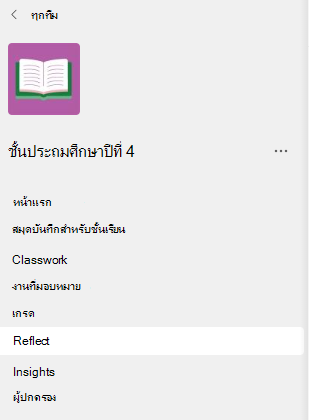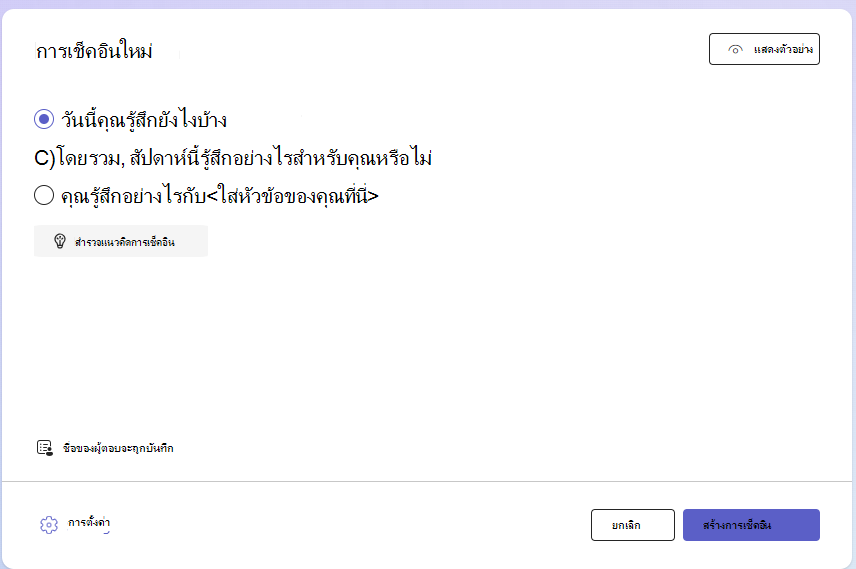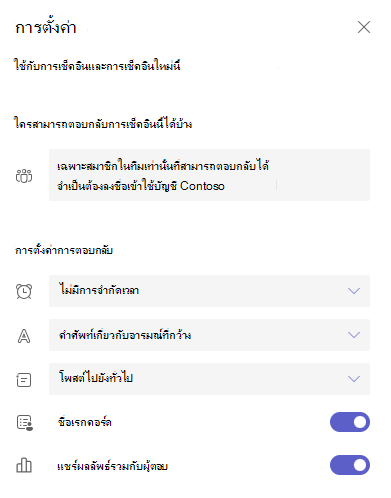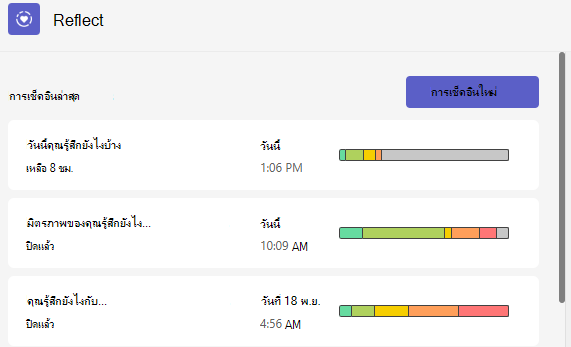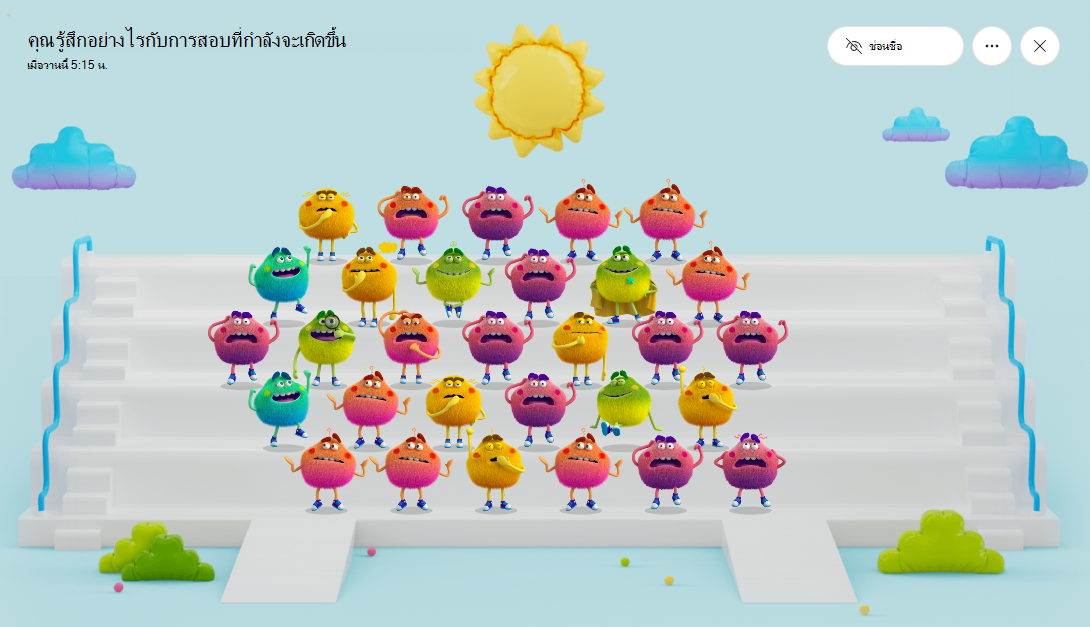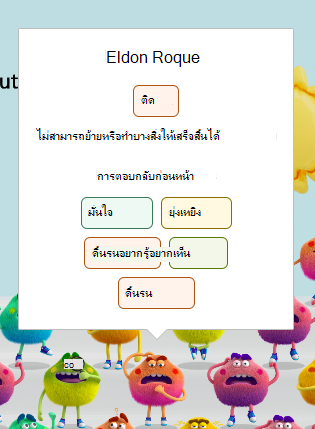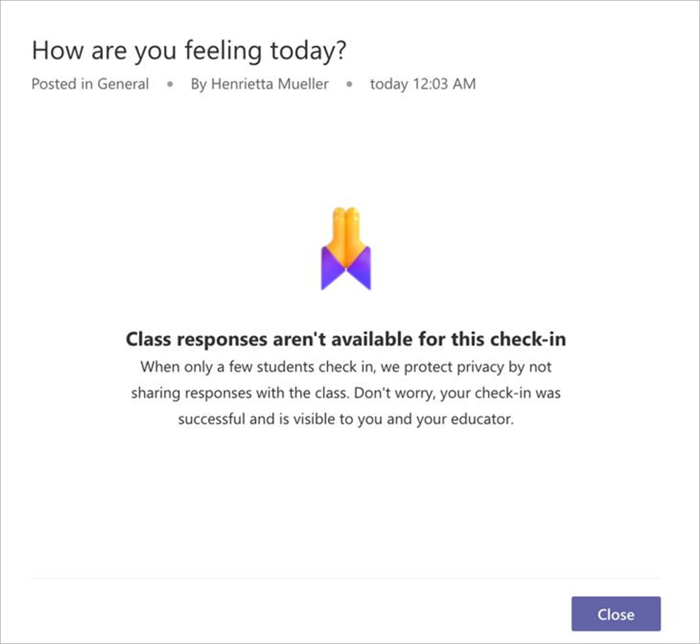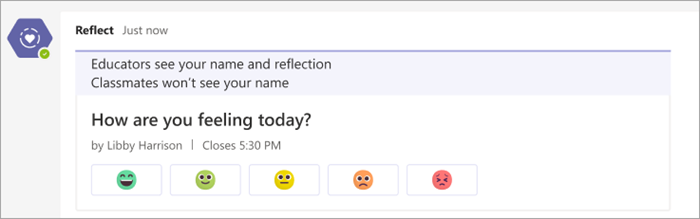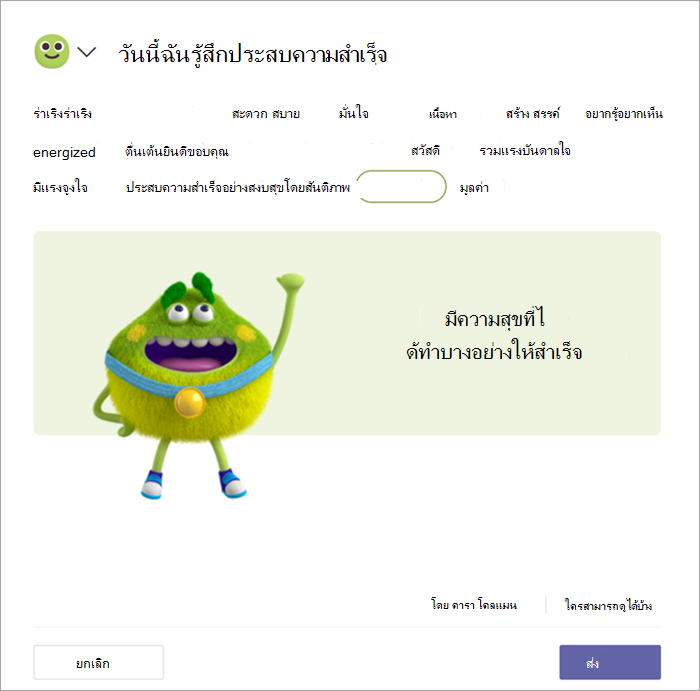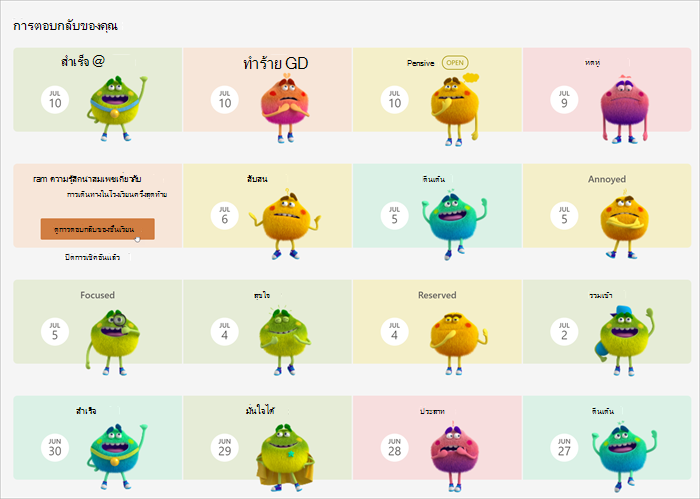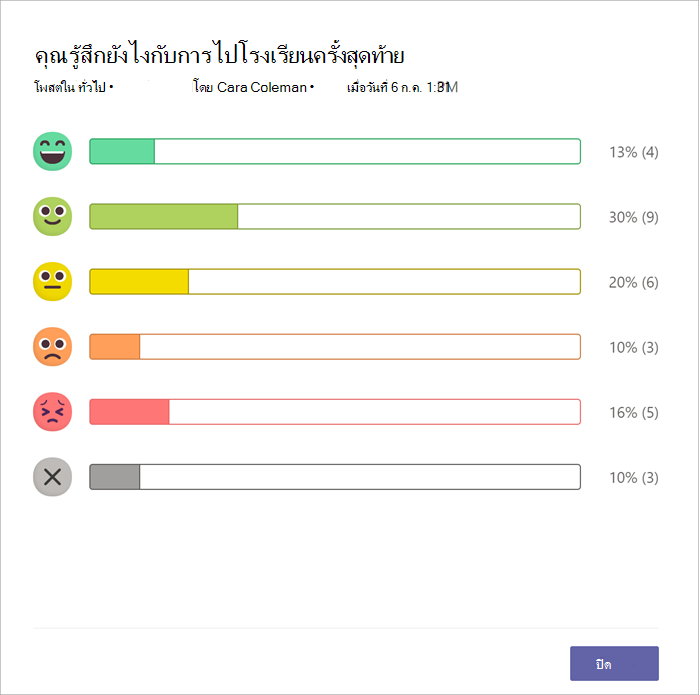Microsoft Reflect ช่วยให้คุณสร้างการเช็คอินที่มีประสิทธิภาพเพื่อรับข้อมูลเชิงลึกเกี่ยวกับความเป็นอยู่ที่ดีของผู้เรียนของคุณ และสร้างชุมชนการเรียนรู้ที่มีความสุขและมีสุขภาพดีขึ้น ทั้งหมดนี้ผ่านแอปที่ใช้งานง่ายเพียงแอปเดียว
หมายเหตุ: บทความนี้จะช่วยให้คุณเริ่มต้นใช้งาน Reflect ใน Microsoft Teams for Education Reflect ยังมีให้ใช้งานเป็นแอปพลิเคชันบนเว็บ ซึ่งช่วยให้คุณใช้งานผ่านเบราว์เซอร์ของคุณบนอุปกรณ์ใดก็ได้ เช่น เดสก์ท็อป แท็บเล็ต หรืออุปกรณ์เคลื่อนที่โดยไม่จําเป็นต้องดาวน์โหลดแอปแยกต่างหาก เรียนรู้เพิ่มเติมเกี่ยวกับการใช้ Reflect เป็นแอปพลิเคชันบนเว็บ
Reflect ใน Teams ได้รับการติดตั้งไว้ล่วงหน้าและพร้อมใช้งานฟรีในทุกชั้นเรียนและทีมเจ้าหน้าที่ โดยเสนอวิธีง่ายๆ ในการดําเนินการเช็คอินกับนักเรียนและเพื่อนร่วมงานของคุณ
ใช้ Reflect ในการตั้งค่าชั้นเรียน ช่วยนักเรียนในการจดจําและนําทางอารมณ์ของพวกเขาโดยการเสนอโอกาสปกติในการแบ่งปันและรับฟัง Reflect ช่วยเพิ่มคําศัพท์ทางอารมณ์ของผู้เรียนและเพิ่มความเอาใจใส่ต่อเพื่อนร่วมงานของพวกเขาในขณะที่ให้คําติชมที่มีคุณค่าแก่นักการศึกษาเพื่อส่งเสริมชุมชนในชั้นเรียนที่มีสุขภาพดี
ภายใน Reflect ผู้เรียนจะตอบสนองต่อการเช็คอินโดยใช้อีโมจิและสัตว์ประหลาดแห่งความรู้สึก ซึ่งเป็นตัวละครที่สนับสนุนการวิจัยซึ่งเหมาะสําหรับทุกเพศทุกวัย ซึ่งแสดงอารมณ์ 60 อย่างที่น่าสนใจและขี้เล่น วิธีนี้ช่วยผู้เรียนในการระบุและตั้งชื่ออารมณ์ของพวกเขาอย่างแท้จริงซึ่งจะส่งเสริมการเจริญเติบโตของรายละเอียดทางอารมณ์
การวิจัยแสดงให้เห็นว่าการสอนทักษะทางสังคมและอารมณ์อย่างชัดเจนช่วยปรับปรุงประสิทธิภาพทางวิชาการและพฤติกรรมของนักเรียนและมีผลกระทบเชิงบวกตลอดชีวิต

การสร้างการเช็คอินของ Reflect
สร้างชุมชนชั้นเรียนที่แข็งแกร่งโดยการทําให้การเรียนรู้ทางอารมณ์ทางสังคมเป็นส่วนหนึ่งของกิจวัตรประจําวันของคุณ
1. นําทางไปยังชั้นเรียนที่คุณต้องการ จากนั้นเลือกแท็บ Reflect
-
คุณสามารถดูการเช็คอินล่าสุดของคุณได้จากที่นี่ เลือกการเช็คอินเพื่อดูว่านักเรียนตอบกลับอย่างไร
2. เลือก การเช็คอินใหม่
3. ในหน้าจอเช็คอินใหม่ ให้เลือกจากคําถามที่มีอยู่ ใช้ประโยคเพื่อสร้างของคุณเอง หรือสํารวจแกลเลอรีเพื่อรับแนวคิด
เคล็ดลับ: เมื่อคุณสร้างคําถามของคุณเอง ให้เลือกคําถามที่เชิญอารมณ์ในการตอบสนองอย่างเต็มรูปแบบ เนื่องจากเป็นการทําให้ประสบการณ์เชิงลบเป็นปกติและช่วยเพิ่มความสนใจของแท้
4. คุณสามารถกําหนดการเช็คอินเองได้โดยเลือก การตั้งค่า จากด้านล่าง
หมายเหตุ: เมื่อต้องการเพิ่มประสิทธิภาพการสร้างการเช็คอินของคุณ การตั้งค่าจะถูกบันทึกโดยอัตโนมัติสําหรับการเช็คอินครั้งถัดไปของคุณ แต่คุณสามารถอัปเดตได้ตลอดเวลา
ในบานหน้าต่างการตั้งค่า คุณสามารถ:
-
ตัดสินใจว่าควรเปิดการเช็คอินสําหรับการตอบกลับนานเท่าใด
-
ตัดสินใจว่าชุดคําศัพท์ใดเหมาะสมกับชั้นเรียนของคุณที่สุด
-
คําศัพท์อารมณ์กว้าง ๆ รวมถึงคําอารมณ์ที่หลากหลายกว่า 50 คําที่สามารถช่วยให้นักเรียนขยายคําศัพท์ได้
-
คําศัพท์เกี่ยวกับอารมณ์ที่เรียบง่าย มุ่งเน้นไปที่อารมณ์พื้นฐานน้อยลงเพื่อลดความครอบงํา
-
-
ตัดสินใจว่าแชนเนลใดที่คุณต้องการโพสต์การแจ้งเตือนเกี่ยวกับการเช็คอินนี้
-
ตัดสินใจว่าคุณต้องการบันทึกชื่อของผู้ตอบแบบสอบถามหรือไม่
หมายเหตุ: ถ้าคุณบันทึกชื่อผู้ตอบกลับ ผลลัพธ์จะแสดงในกรณีใดๆ ถ้าคุณตัดสินใจที่จะไม่บันทึกชื่อ ผลลัพธ์จะแสดงเมื่อมีการตอบสนองอย่างน้อย 3 รายการเท่านั้น เพื่อป้องกันไม่ให้ระบุผู้ตอบโดยไม่ได้ตั้งใจ
-
ตัดสินใจว่าคุณต้องการแชร์ผลลัพธ์รวมกับผู้ตอบหรือไม่
หมายเหตุ: ถ้าคุณเปิดใช้งานตัวเลือกนี้ ผลลัพธ์รวมจะถูกแชร์กับผู้ตอบเฉพาะเมื่อการเช็คอินถูกปิดสําหรับการตอบกลับ และถ้ามีการตอบสนองอย่างน้อย 3 รายการ เพื่อป้องกันไม่ให้ระบุผู้ตอบโดยไม่ได้ตั้งใจ
7. เลือก สร้างการเช็คอิน
คุณจะเห็นโพสต์การเช็คอินของ Reflect และนักเรียนจะได้รับการแจ้งเตือนถึงโอกาสที่จะแบ่งปันความรู้สึกของพวกเขา
เคล็ดลับ: ก่อนที่จะสร้างการเช็คอินของคุณ คุณสามารถเลือก แสดงตัวอย่าง เพื่อดูประสบการณ์ใช้งานของผู้ตอบ
ดูภาพการสะท้อนของนักเรียน
เมื่อต้องการดูข้อมูลโดยละเอียดสำหรับการเช็คอิน Reflect ให้ทำตามขั้นตอนด้านล่าง
-
นําทางไปยังแท็บ Reflect
-
เลือกการเช็คอินใดๆ จากรายการ
เคล็ดลับ: คุณไม่จําเป็นต้องรอจนกว่าการเช็คอินจะปิด เมื่อนักเรียนตอบ ภาพสะท้อนของพวกเขาจะปรากฏต่อท่าน
-
โฮเวอร์เหนือมอนสเตอร์ความรู้สึกเพื่อดูรายละเอียดชื่อและอารมณ์ของนักเรียน
-
เลือก ซ่อนชื่อ เพื่อทําให้มุมมองร่วมกันปลอดภัยในการฉายภาพเป็นเครื่องมือการสร้างความเอาใจใส่
-
คุณสามารถค้นหาตัวเลือกอื่น ๆ เพื่อจัดการการเช็คอินนี้และติดตามการตอบกลับโดยคลิกที่ปุ่ม "..." จากมุมบนขวาคุณจะเห็นตัวเลือกต่อไปนี้:
-
เลือก บันทึกเป็นรูปภาพ ถ้าคุณต้องการแชร์มุมมองกับเพื่อนที่ไม่มีรายละเอียดผู้ตอบกลับ
-
เลือก การแจกจ่ายการตอบกลับ เพื่อดูการตอบกลับโดยยึดตามผู้ตอบอีโมจิที่เลือก ในมุมมองการแจกจ่าย ให้เลือกแท็บอีโมจิใดก็ได้เพื่อดู:
-
ผู้ใช้คนใดที่เลือกอีโมจินั้น
-
วิธีที่พวกเขาตั้งชื่ออารมณ์ของพวกเขา
-
วิธีที่พวกเขาตอบสนองต่อการสะท้อนก่อนหน้านี้ โฮเวอร์เหนืออีโมจิก่อนหน้าเพื่อดูว่าพวกเขากําหนดและวันที่อย่างไร
-
เลือกชื่อของนักเรียนคนใดก็ได้ จากนั้นเลือก เริ่มการสนทนา เพื่อส่งข้อความถึงนักเรียนได้โดยตรงจาก Reflect
-
ความเป็นส่วนตัวใน Reflect
นักเรียนจะเห็นการสะท้อนทั้งหมดของตนเองในแอปเท่านั้น ในขณะที่พวกเขาสามารถดูการกระจายของการตอบสนองถ้านักการศึกษาเลือก แชร์ผลลัพธ์รวมกับผู้ตอบ การสลับตัวเลือกนี้ออกจะสร้างประสบการณ์แบบไม่ระบุชื่อมากขึ้น
Reflect เป็นส่วนหนึ่งของ Microsoft 365 ซึ่งสอดคล้องกับข้อบังคับเฉพาะภูมิภาคและอุตสาหกรรมสําหรับการรวบรวมและใช้งานข้อมูล รวมถึง GDPR และ FERPA
ตอบกลับการเช็คอินของ Reflect
การตั้งชื่ออารมณ์ของคุณสามารถช่วยให้คุณสื่อสารความต้องการของคุณอย่างชัดเจนและได้รับการสนับสนุนเมื่อคุณต้องการ!
สิ่งสำคัญ: นักการศึกษาของคุณจะเห็นการสะท้อนทั้งหมดของทุกคน แต่คุณและเพื่อนร่วมชั้นของคุณจะเห็นเพียงอีโมจิไม่ใช่ชื่อ วิธีนี้คุณสามารถเปิดเผยและไม่ต้องกังวลว่าเพื่อนร่วมชั้นของคุณอาจคิดอย่างไร
-
เมื่อนักการศึกษากําหนดเช็คอิน Reflect คุณจะเห็นในแชนเนลชั้นเรียนของคุณ
-
เลือกอีโมจิที่เหมาะกับความรู้สึกของคุณมากที่สุด
-
ตั้งชื่ออารมณ์ของคุณ โดยเลือกคําอารมณ์ที่เหมาะกับความรู้สึกของคุณ
-
คุณสามารถเลือกคำอื่นเพื่ออ่านความหมายสั้นๆ และค้นหาอันที่เหมาะได้
4. แตะ ส่ง เพื่อแชร์ภาพสะท้อนของคุณกับนักการศึกษาของคุณ
ดูการตอบสนองและการสะท้อนของชั้นเรียนก่อนหน้าของคุณ
หมายเหตุ: คุณอาจไม่สามารถเข้าถึงการสะท้อนได้ ทั้งนี้ขึ้นอยู่กับการตั้งค่าความเป็นส่วนตัวที่นักการศึกษาของคุณใช้
เมื่อการเช็คอิน Reflect ที่เป็นสาธารณะปิดลง คุณจะเห็นว่าเพื่อนร่วมชั้นของคุณตอบกลับว่าอย่างไร
-
เลือกแท็บ Reflect เพื่อดูการตอบกลับก่อนหน้าของคุณและวิธีที่เพื่อนของคุณตอบกลับ คุณจะเห็นจํานวนเพื่อนร่วมชั้นที่เลือกอิโมจิแต่ละตัว
-
จากมุมมอง การตอบสนองของคุณ คุณสามารถดูการตอบกลับการเช็คอินก่อนหน้านี้ทั้งหมดของคุณได้
-
เลือก ดูคําตอบของชั้นเรียน จากคําตอบที่ปิดแล้ว เพื่อดูกราฟแท่งจํานวนนักเรียนในชั้นเรียนที่เลือกอีโมจิแต่ละรายการ
-
เลือกการเช็คอินที่เปิดอยู่เพื่อตอบกลับหรือปรับการตอบกลับของคุณ
-
เมื่อคุณตอบกลับการเช็คอินทั้งหมดของคุณแล้ว การออกกําลังกายจะพร้อมใช้งาน ใช้เวลาสักครู่เพื่อให้ร่างกายและจิตใจพร้อมที่จะเรียนรู้โดยการเลือก เล่น
-
เลือกแท็บอื่นเพื่อออกจาก Reflect
-
เคล็ดลับ: การำบันทึกประจำวันสามารถช่วยให้คุณสังเกตเห็นอารมณ์ของคุณ หากคุณสังเกตเห็นว่าคุณกําลังจัดการกับอารมณ์ที่ยากลําบากมากมาย ให้ติดต่อคนที่คุณไว้ใจ เมื่อมีความรู้สึกเกิดขึ้น ก็มีคนที่ต้องการช่วยเหลือ!
สร้างทักษะการเรียนรู้ทางสังคมและอารมณ์ด้วย Reflect
ระดมข้อมูล Reflect เพื่อสนับสนุนชั้นเรียนของคุณ! นักการศึกษาเป็นผู้เชี่ยวชาญในการสร้างชุมชนในชั้นเรียน เพิ่ม Reflect ไปยังกิจวัตรการเรียนรู้ทางสังคมและอารมณ์ที่มีอยู่ของคุณหรือเริ่มกิจวัตร SEL ด้วยคําแนะนําเหล่านี้:
-
เข้าถึงนักเรียนแบบตัวต่อตัวที่กำลังประสบกับรูปแบบของอารมณ์ที่ยากลำบาก
-
โฮสต์การสนทนาเกี่ยวกับคำศัพท์เกี่ยวกับอารมณ์ใหม่ที่ Reflect แนะนำ ทําไมความตื่นเต้นจึงแตกต่างจากแรงจูงใจ ทำไมการแสดงตัวเองให้ชัดเจนจึงเป็นเรื่องสำคัญ
-
พูดคุยเกี่ยวกับความเห็นอกเห็นใจกับนักเรียน คุณสังเกตเห็นว่ามีคนอื่นๆ ในชั้นเรียนที่อยู่ในช่วงสีส้มเช่นกันในวันนี้หรือไม่ คุณสังเกตเห็นคนที่มีประสบการณ์ที่แตกต่างจากคุณหรือไม่ เหตุใดพวกเขาจึงรู้สึกแตกต่างกัน
-
Reflect ในฐานะนักการศึกษา คำตอบของนักเรียนใดที่คุณมีอำนาจที่จะส่งผลกระทบผ่านวิธีการสอนของคุณ
-
ขยายการเรียนรู้ทางอารมณ์ทางสังคมหรือแนะนําสัตว์ประหลาดความรู้สึกพร้อมเล่นเกมและกิจกรรมบนเว็บไซต์ Reflect